아이폰 특정 국번 차단하기 - 스팸패턴차단 앱
요새 부쩍 스팸 전화가 오고 있습니다. 저는 *한 금융에서 전화가 오는데요. 이게 어느 순간 제 인식을 넘어선 선택 약관 동의가 생겨서 그런 것인지는 모르겠지만, 일할 때 상당히 성가시더라고요.
그러다 보니 간편하게 번호를 차단해서 스팸을 회피하려고 하는데, 이 스팸이 영악하게 특정 국번은 유지하면서 사번을 바꿔가며 전화를 하더라고요. 그래서 아이폰에서 특정 국번을 차단할 방법을 고민했습니다.
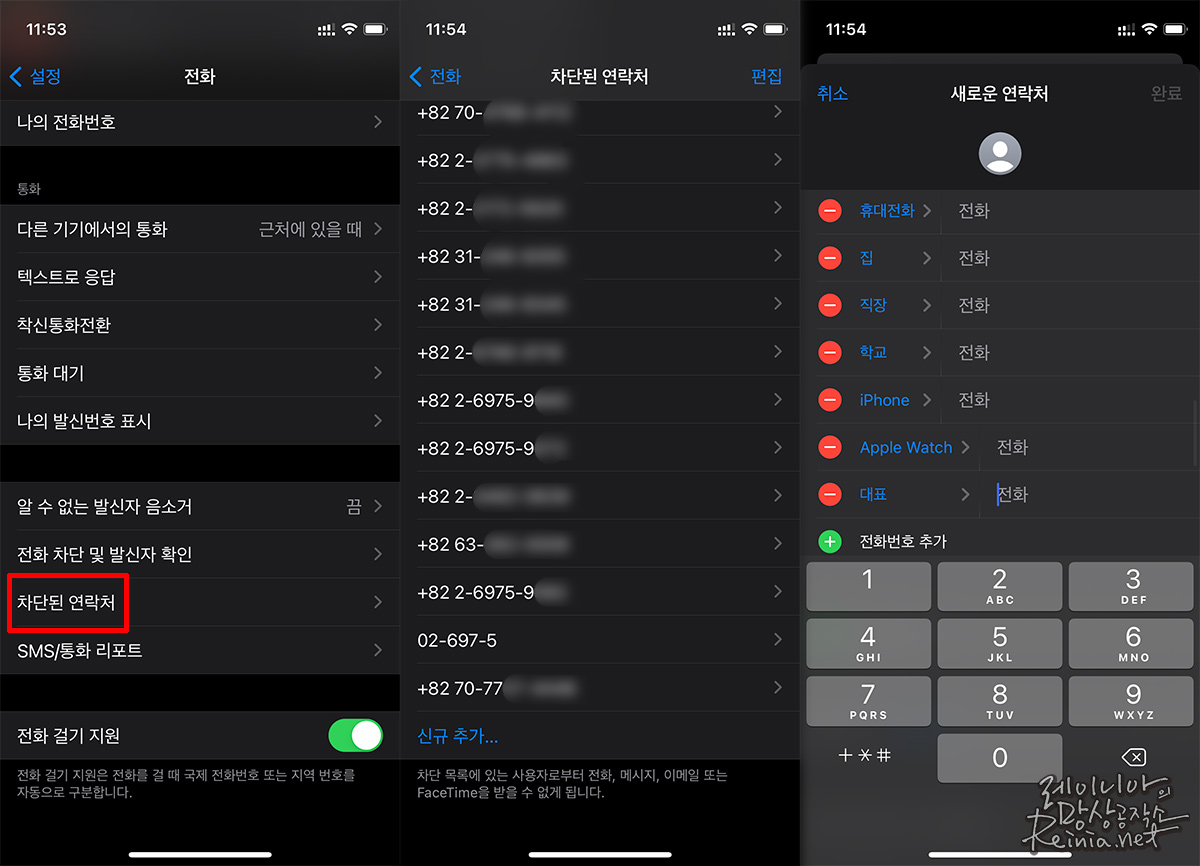
아이폰 기존 차단 기능을 이용하기
아이폰에서 자체적으로 차단 번호를 등록할 수 있습니다. 통화 목록에서 (i)를 눌러 ‘이 발신자 차단’을 눌러 등록할 수 있는데요. 이 방법은 번호 하나만 차단 번호로 등록할 수 있고, 사번을 바꾸는 방식의 스팸에선 그다지 효과적이지 않습니다.
미리 연락처를 만들고 이 연락처를 스팸으로 등록하는 방법을 고민해볼 수 있는데요. 특정 국번 차단을 위해서는 한 연락처에 번호 10,000개를 등록해야 합니다. 이 방법이 쉽진 않더라고요. 엑셀을 이용해서 CSV 파일을 만든 후 불러오면 될 것 같으나 만들기도 쉽지 않고, 불러오는 데도 문제가 많았습니다.
그래서 저는 몇 번 시도하다 제 정신 건강을 위해 얌전히 포기했습니다. 한 번호에 연락처를 욱여넣은 후, 이를 발신 연락처 차단을 통해 등록하고 연락처를 삭제하면 이론적으로는 가능할 것 같습니다.
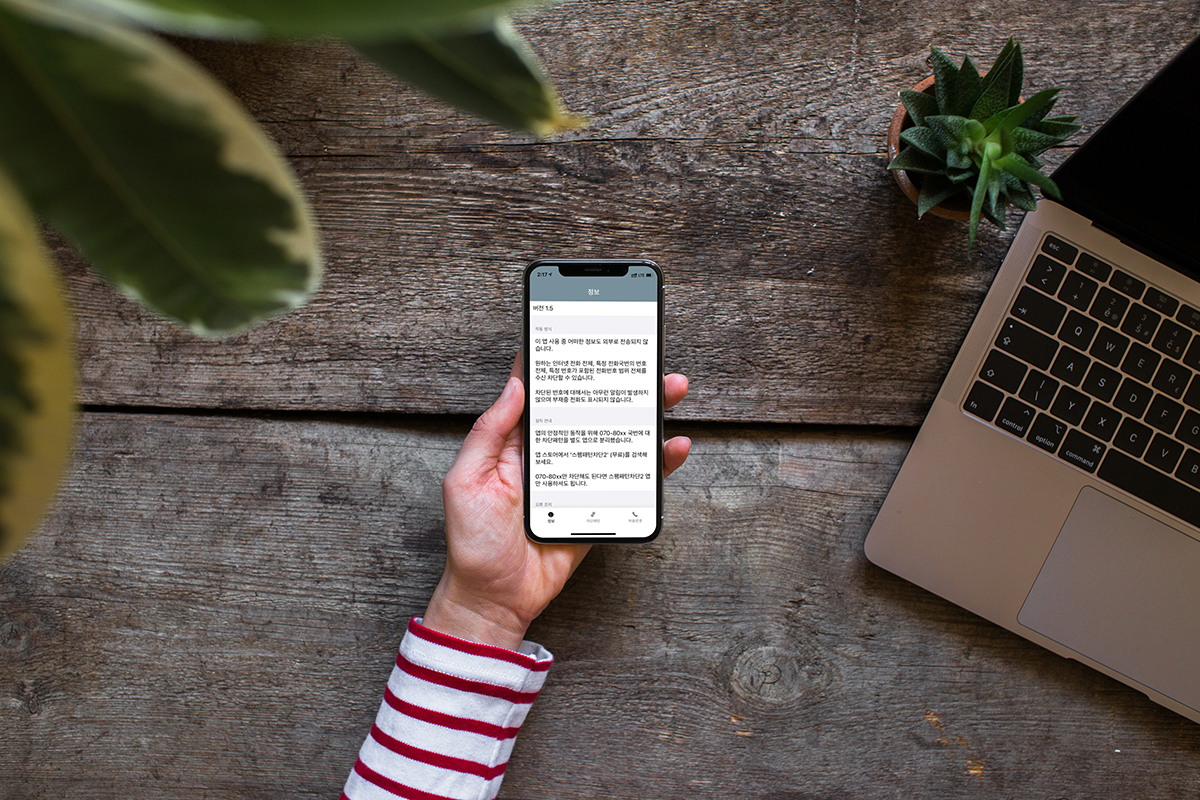
스팸패턴차단 앱 활용하기
좀 간단한 방법을 찾아보기 시작했습니다. 제가 찾으느 것은 스팸패턴차단이라는 앱이었는데요. 앱스토어에 있는 앱으로 가격은 한국 스토어 기준 1,200원 정도로 그리 비싼 앱은 아닙니다. 이 앱은 070, 080 전화의 특정 국번을 차단할 수 있는 기능을 제공하는데요.
특히 ‘사용자 패턴’을 제공해 070번 식별번호를 쓰지 않는 스팸, 그리고 사번을 변경하는 스팸 대응 시 효과적입니다.
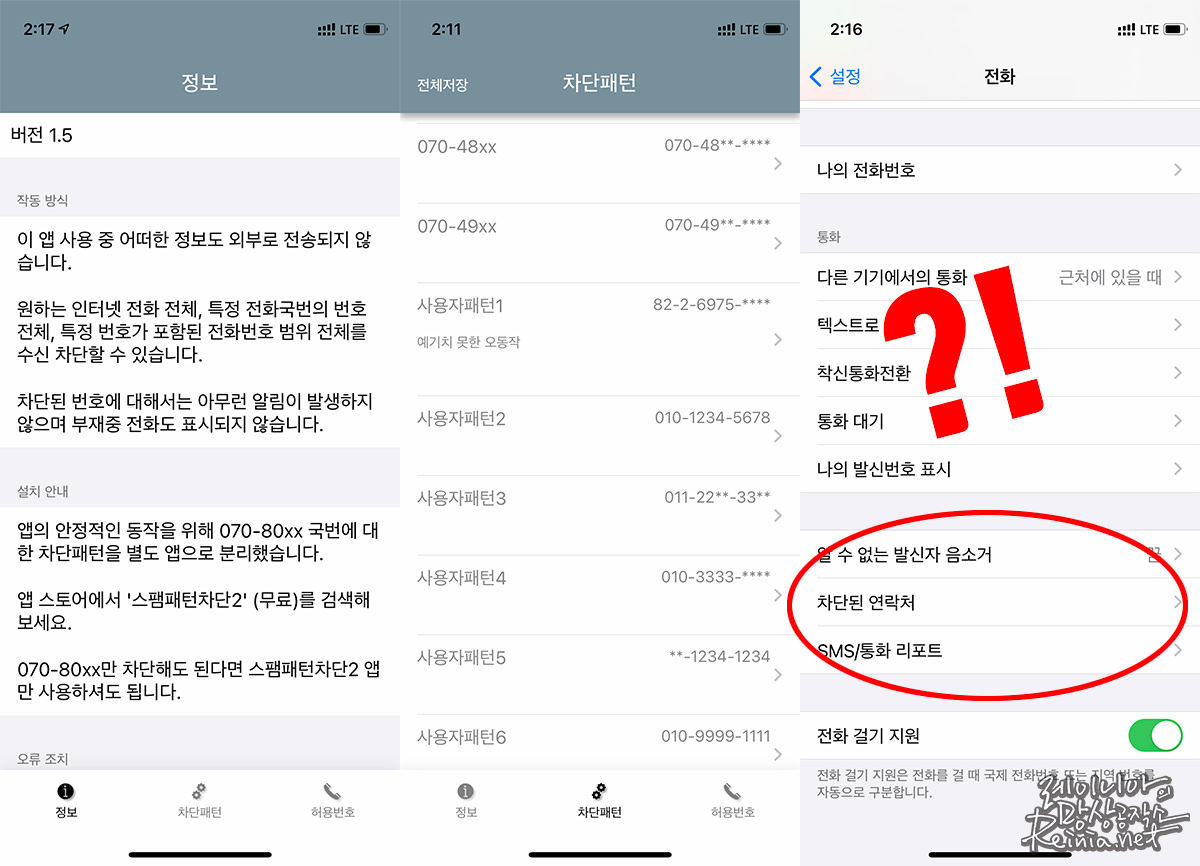
앱을 켜면 앱 사용 설명(정보 탭)이 표시됩니다. 아이폰에서 해당 앱이 전화 관련 정보를 확인하고 차단할 수 있도록 권한을 허용해줘야 합니다. 아이폰 설정에서 전화 - 전화 차단... 옵션을 켜줘야 하는데요. 만약 옵션이 보이지 않는다면 그것은 iOS14의 고질적인 버그로 앱 삭제 후 리부팅 과정을 거쳐야 합니다
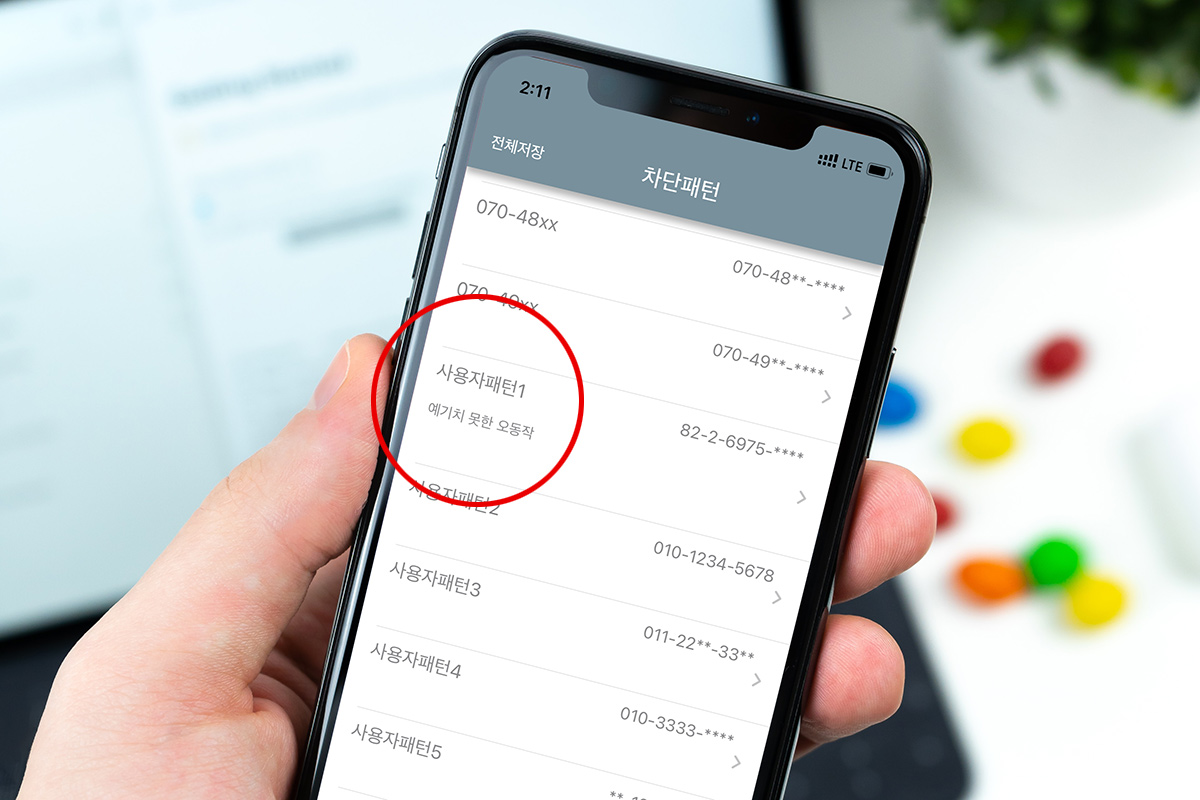
아이폰 전화 차단 옵션 확인
간략하게 아이폰 전화 차단 옵션이 보이지 않을 때 조치방법을 소개해 드리겠습니다. 스팸 패턴 차단 앱 정보에도 나와 있는 내용으로, 우선 해당 앱을 지우고 다른 전화 차단 기능이 있는 앱을 설치합니다. 그후 설정을 다시 확인하고, 메뉴가 없다면 아이폰을 완전히 끄고 다시 켭니다.
다시 확인했는데도 여전히 메뉴가 없다면 그상태에서 다시 아이폰을 껐다가 켜면 메뉴가 생기는 것을 확인할 수 있습니다. iOS14.4에서까지는 여전히 남아있는 버그로, 처음에 메뉴를 찾지 못해서 저도 무척 당황했네요.
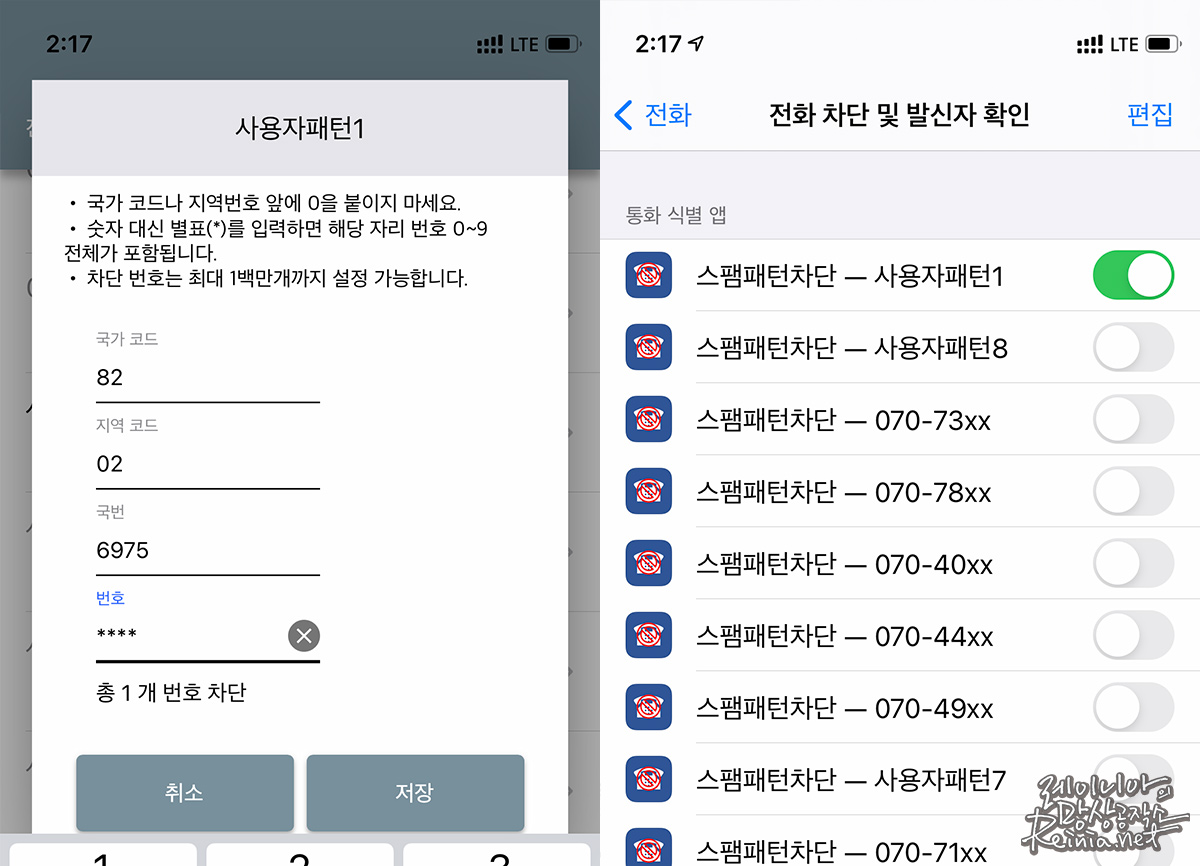
스팸패턴차단하기
차단 메뉴가 활성화됐다면 그 안에 '스팸패턴차단'이라는 항목이 있는 것을 확인할 수 있습니다. 스팸패턴차단 앱에서 특정 패턴을 설정한 후, 아이폰 설정에서 각 항목을 켜주면 되는데요. 일반적으로 많이 걸려오는 070-70... 과 같은 패턴은 스팸패턴차단 앱에 기본으로 있으니 이를 활용하시면 됩니다.
저는 02-6975-9*** 패턴으로 전화가 왔는데요. 이는 사용자 패턴에서 추가해주면 됩니다. 지역번호, 국번, 사번을 모두 설정할 수 있으므로 패턴에 맞게 설정하면 됩니다. *을 누르면 모든 번호를 포함합니다. 다시 말해 900*은 9000번부터 9009번의 10개를 포함하게 되는 것입니다.
저는 02-6975-9* 번을 패턴으로 등록했습니다. 아예 6975번 국번을 차단하려면 02-6975-** 로 등록하는 것도 방법이겠으나, 너무 범위를 넓게 잡으면 일반 전화를 차단하게 되므로 최대한 좁게 패턴을 설정하시는 게 좋습니다.
패턴을 설정했다면 아이폰 설정에서 사용자 패턴1을 활성화합니다. 그리고 앱으로 돌아가면 총 1,000개(*이 3개 이므로)의 번호를 모두 차단했다는 메시지를 확인할 수 있습니다.
만약 나중에 스팸패턴차단 앱에서 알 수 없는 원인으로 차단이 되지 않았다는 메시지가 나온다면 이는 아이폰에 차단 메뉴가 다시 사라진 것으로 위에서 소개한 방법으로 차단 메뉴를 다시 불러오면 됩니다.
스팸차단 앱 중 가장 만족도가 높은 앱
번호 정보를 알려주거나, 다른 사람의 신고를 바탕으로 차단하는 앱들은 시중에 많이 있습니다. 하지만 결국 전화가 한번은 울리게 돼 귀찮음을 그대로 감수해야 하더라고요. 또한, 신고가 쌓여야 문제가 생기므로 신고가 쌓이기 전까지 잘 모르고 당해야 하는 문제도 있습니다. 대개 그 전에 스팸업체는 사번을 바꿔 재시도 할 테고요.
예전부터 통신사 부가 서비스 등을 통해 이런 스팸차단 기능을 확인했었는데, 어느 통신사를 쓰더라도 시원찮더라고요. 그래서 이번 스팸패턴차단앱이 스팸차단 앱 중에서 가장 만족도가 높은 앱이었습니다. 그렇기에 이렇게 추천해드릴 수도 있는 것이고요.
1,200원의 유료 앱이지만 그 만한 가치가 충분히 있다고 생각합니다. 손발이 고생하는 다른 방식을 쓰는 것보다 이쪽이 아무래도 훨씬 편리할 테고요.
스팸패턴차단
앱을 설치한 후 [설정]에서 [전화] 항목을 선택한 다음 [전화 차단 및 발신자 확인] 옵션에 들어가면 '스팸패턴차단' 항목들이 표시됩니다. 스팸패턴차단 - 070-70xx 스팸패턴차단 - 070-71xx ... 한국
apps.apple.com
